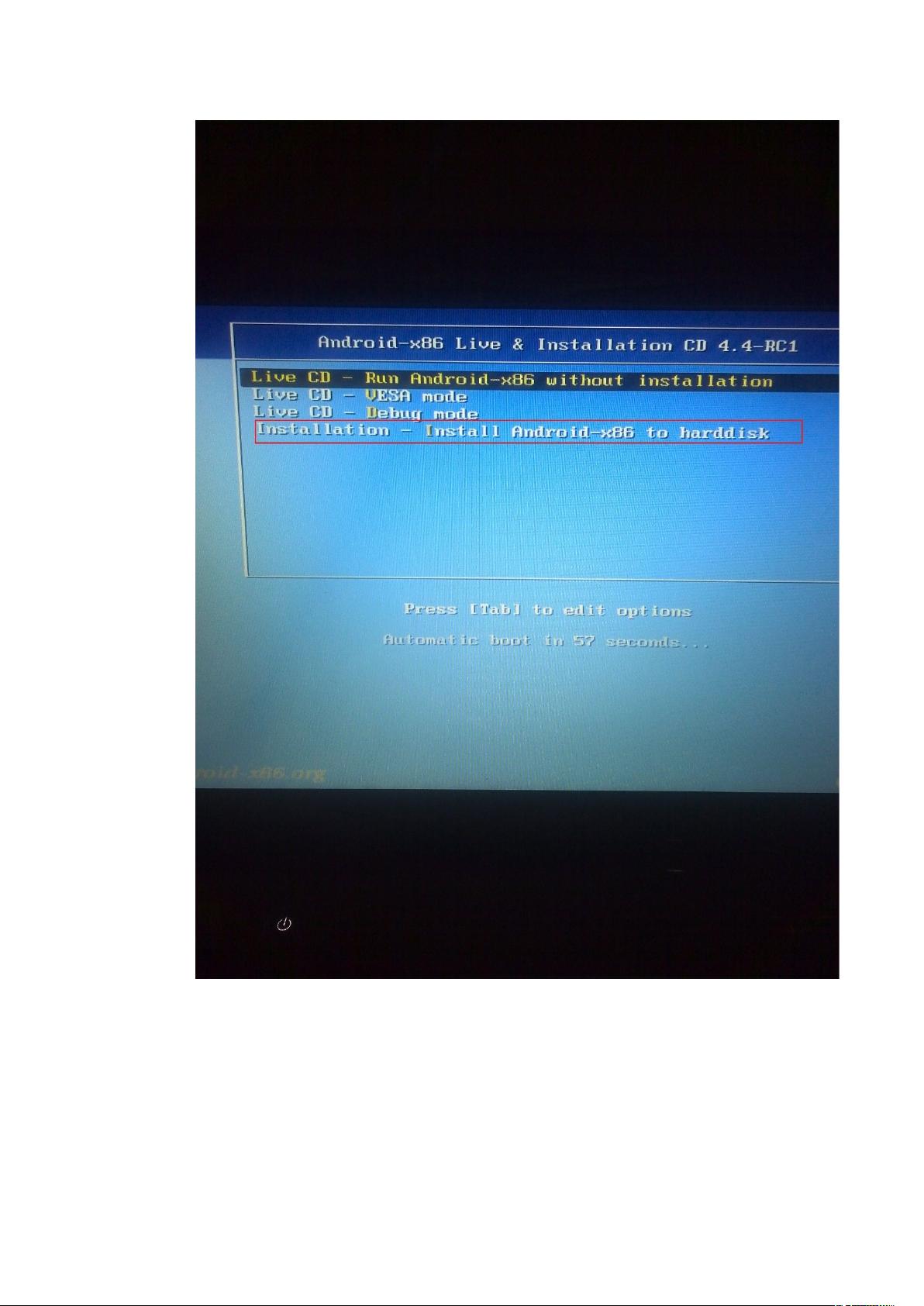Android x86在PC上安装指南
需积分: 50 141 浏览量
更新于2024-07-23
1
收藏 10.5MB DOCX 举报
"本指南主要介绍如何在PC上安装Android x86系统,特别适用于拥有Intel CPU和AMD显卡或HD系列显卡的设备。该系统已自带root权限,适合进行高级操作。"
在安装Android x86之前,你需要准备以下资源和具备一定的技术知识:
1. Android x86 4.4或更高版本的镜像文件,你可以从提供的链接(http://pan.baidu.com/s/1mgDMLfy4g)或其他来源下载。
2. 一个至少15GB可用空间的U盘,用于制作安装媒体。
3. 软碟通UltraISO软件,用于将镜像文件写入U盘。
4. 熟悉Windows操作系统,包括如何使用分区工具、进入BIOS以及修改开机启动项。
安装步骤如下:
第一步:分区
- 打开Windows的“磁盘管理”,找到最后一个磁盘,右键选择“压缩卷”,输入至少15000MB(推荐5GB以上)的空间,以创建新的未分配空间。
第二步:制作安装U盘
- 运行UltraISO,打开下载的Android x86 ISO文件。
- 插入U盘,选择“写入硬盘映像”功能,确保选择正确的U盘设备,然后点击“写入”等待完成。
第三步:设置BIOS
- 重启电脑,进入BIOS,开启UEFI引导模式,因为Android x86需要UEFI来引导。
第四步:启动安装
- 设置U盘为第一启动项,重启电脑,进入安装界面。
- 选择第四个选项进行安装。
第五步:分区操作
- 不要直接选择分区,而是选择“create/modify partitions”。
- 选择“harddisk”,然后找到“freespace”,选择“new”创建新分区。
- 确认后选择“write”,然后确认操作。
第六步:格式化分区
- 创建完分区后,选择“quit”返回,你会看到一个新的Linux分区。
- 选择该分区,选择“ext3”格式化。
第七步:安装系统
- 按照提示进行安装,如果出现创建Windows引导的提示,直接确认。
- 安装完成后,选择“reboot”重启电脑。
在重启后,你将看到新的引导界面,并可以选择Android x86进入。通常情况下,所有硬件都会自动识别并驱动。然而,如果有些硬件无法驱动,由于Android x86并非像Windows那样提供全面的驱动支持,可能需要寻找社区或开发者提供的额外驱动。
如果想要恢复原来的启动界面,可以在Windows环境下使用BCD编辑器添加引导项,并通过PE工具修复引导。这样,你就可以在Android x86和原系统之间自由切换了。
安装Android x86系统需要一定的技术基础,但只要按照上述步骤进行,就能在PC上体验到Android系统带来的乐趣。请务必谨慎操作,特别是涉及硬盘分区的部分,以免误删重要数据。
点击了解资源详情
点击了解资源详情
点击了解资源详情
2014-12-24 上传
159 浏览量
点击了解资源详情
点击了解资源详情
点击了解资源详情
u014721119
- 粉丝: 1
- 资源: 3
最新资源
- 火炬连体网络在MNIST的2D嵌入实现示例
- Angular插件增强Application Insights JavaScript SDK功能
- 实时三维重建:InfiniTAM的ros驱动应用
- Spring与Mybatis整合的配置与实践
- Vozy前端技术测试深入体验与模板参考
- React应用实现语音转文字功能介绍
- PHPMailer-6.6.4: PHP邮件收发类库的详细介绍
- Felineboard:为猫主人设计的交互式仪表板
- PGRFileManager:功能强大的开源Ajax文件管理器
- Pytest-Html定制测试报告与源代码封装教程
- Angular开发与部署指南:从创建到测试
- BASIC-BINARY-IPC系统:进程间通信的非阻塞接口
- LTK3D: Common Lisp中的基础3D图形实现
- Timer-Counter-Lister:官方源代码及更新发布
- Galaxia REST API:面向地球问题的解决方案
- Node.js模块:随机动物实例教程与源码解析